
Teie printer ei tööta? Tõenäoliselt näete seda viga öeldes Active Directory domeeniteenused pole praegu saadaval . Ärge paanitsege. Sa ei ole üksi. Paljud printeri kasutajad teatavad sellest veast. Veelgi olulisem on see, et saate selle juhendi abil ise seda parandada.
Selle probleemi lahendamiseks võite proovida kahte meetodit. Proovige teist meetodit, kui esimene ei toimi.
1. meetod: muutke printeri spuuli seadeid
1)
Vajutage klaviatuuril nuppu
Windowsi logo võti
 ja R samal ajal käivitada kast Run.
ja R samal ajal käivitada kast Run.2) tüüp teenused.msc ja vajutage Sisenema avamiseks Teenused aken:
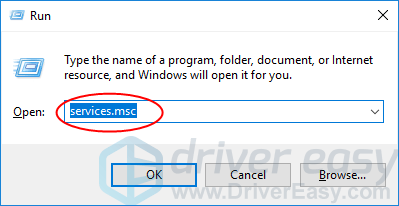
3) Paremklõpsake nuppu Printeri spooler teenus ja klõpsake nuppu Alusta .
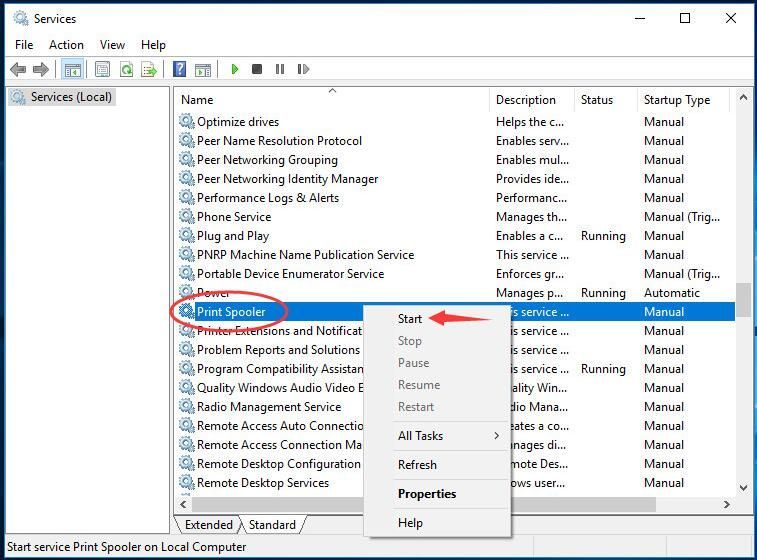
4) Pärast Printer Spooleri käivitamist topeltklõpsake seda. Määrake selle käivitamise tüüp väärtuseks Automaatne . Seejärel klõpsake nuppu Okei sätte salvestamiseks.
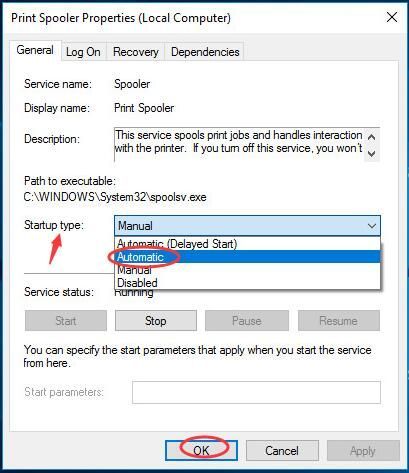
5) Sulgege aken Teenused ja kontrollige, kas saate faile edukalt printida.
2. meetod: registriredaktori kasutamine
1)Vajutage klaviatuuril nuppu Windowsi logo võti  ja R samal ajal käivitada kast Run.
ja R samal ajal käivitada kast Run.
2) tüüp regedit ja vajutage Sisenema registriredaktori avamiseks.
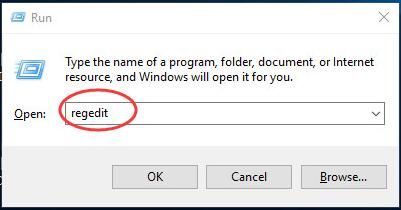
Klõpsake nuppu Jah kui kasutajakonto kontroll seda palub ,.
3) Minge registriaknas aadressile HKEY_CURRENT_USER > Tarkvara > Microsoft > Windows NT > Praegune versioon .
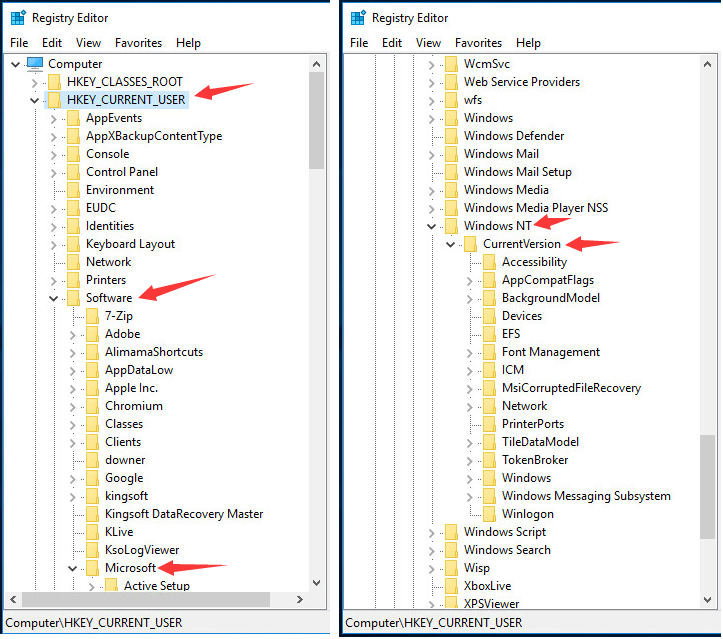
4) Paremklõpsake nuppu Seadmed all Praegune versioon dialoogiboks.
Seejärel klõpsake nuppu Load .
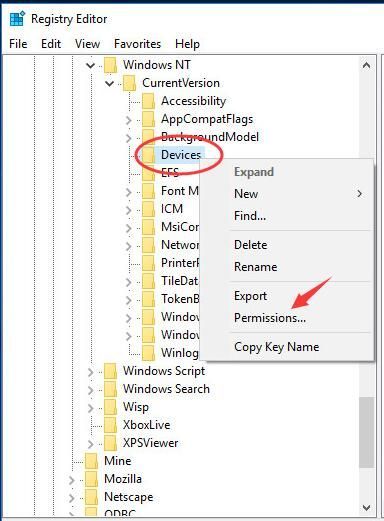
5) Klõpsake oma kontol ja tehke linnuke Lubama kohta Täielik kontroll . Seejärel klõpsake nuppu Rakenda > Okei .
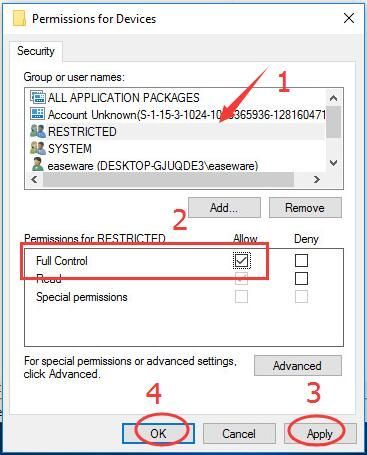
6) Tehke samad seaded, et anda oma kontole täielik kontroll Printerisadamad ja Windows .
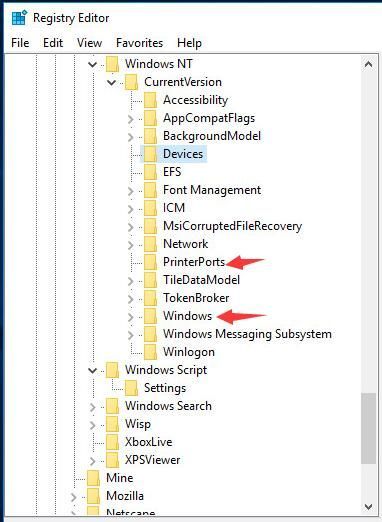
7) Sulgege registriredaktori aken ja kontrollige, kas saate faile edukalt printida.
![[LAHENDATUD] Cyberpunk 2077 must ekraan](https://letmeknow.ch/img/program-issues/36/cyberpunk-2077-black-screen.jpg)





